剪映怎么打马赛克
来源:网络收集 点击: 时间:2024-04-04【导读】:
本答案介绍了整体画面马赛克、局部画面马赛克的多个方法,具体操作在安卓手机、苹果手机的操作步骤相同,这里以苹果手机的操作举例,以下为整体画面马赛克的步骤说明:品牌型号:iPhone13系统版本:iOS15.6软件版本:剪映8.5.1整体画面马赛克1/6分步阅读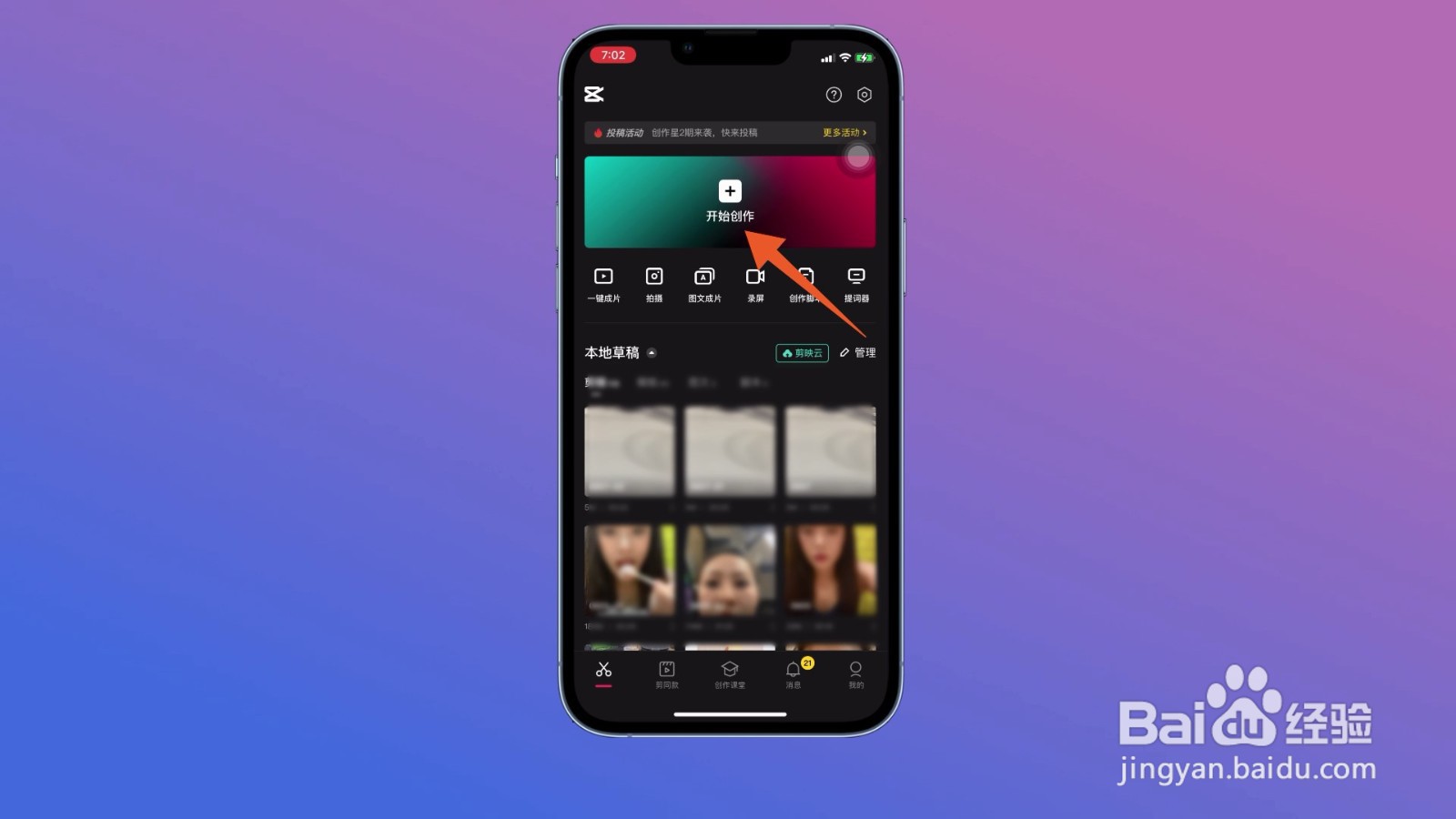 2/6
2/6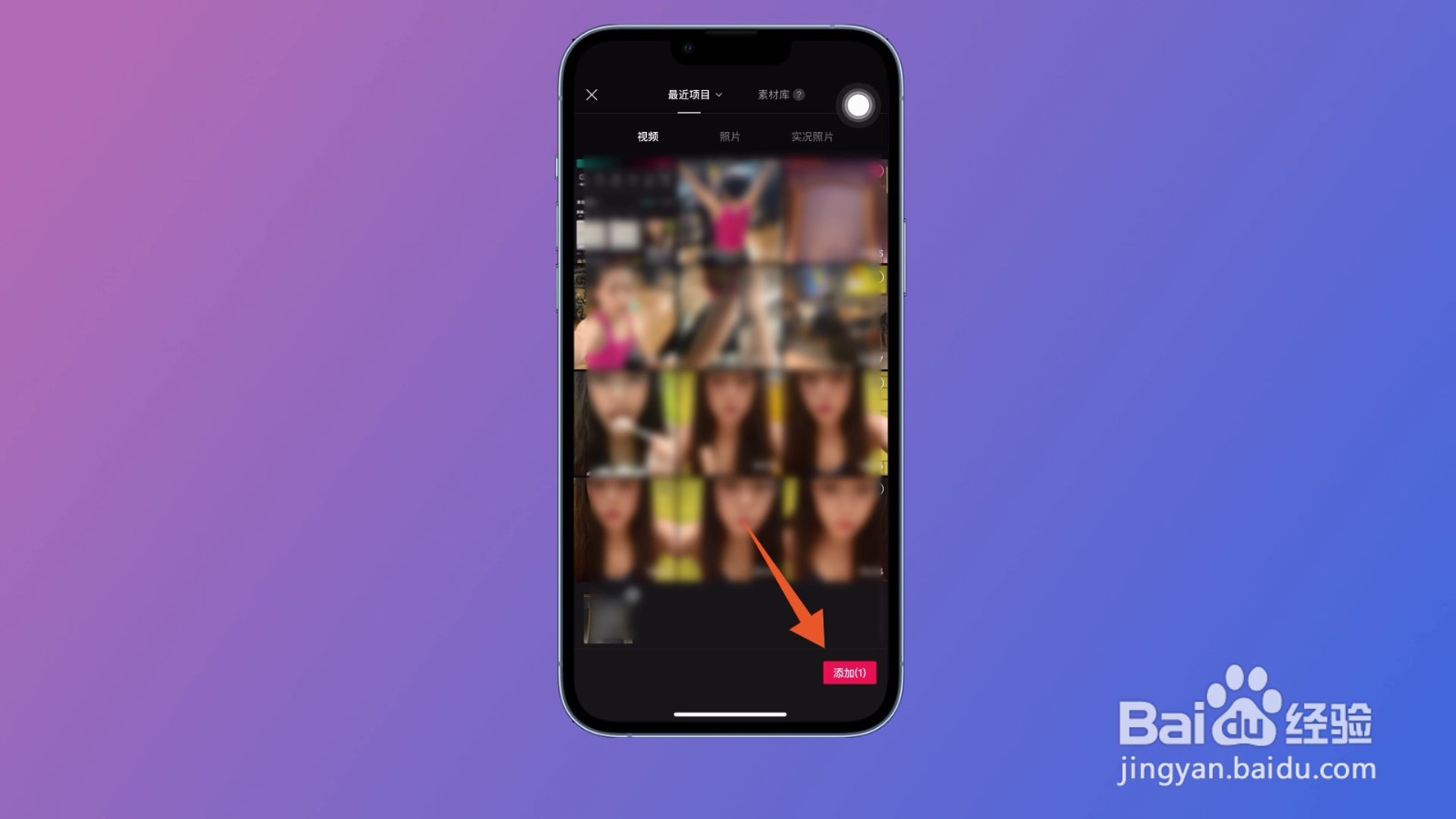 3/6
3/6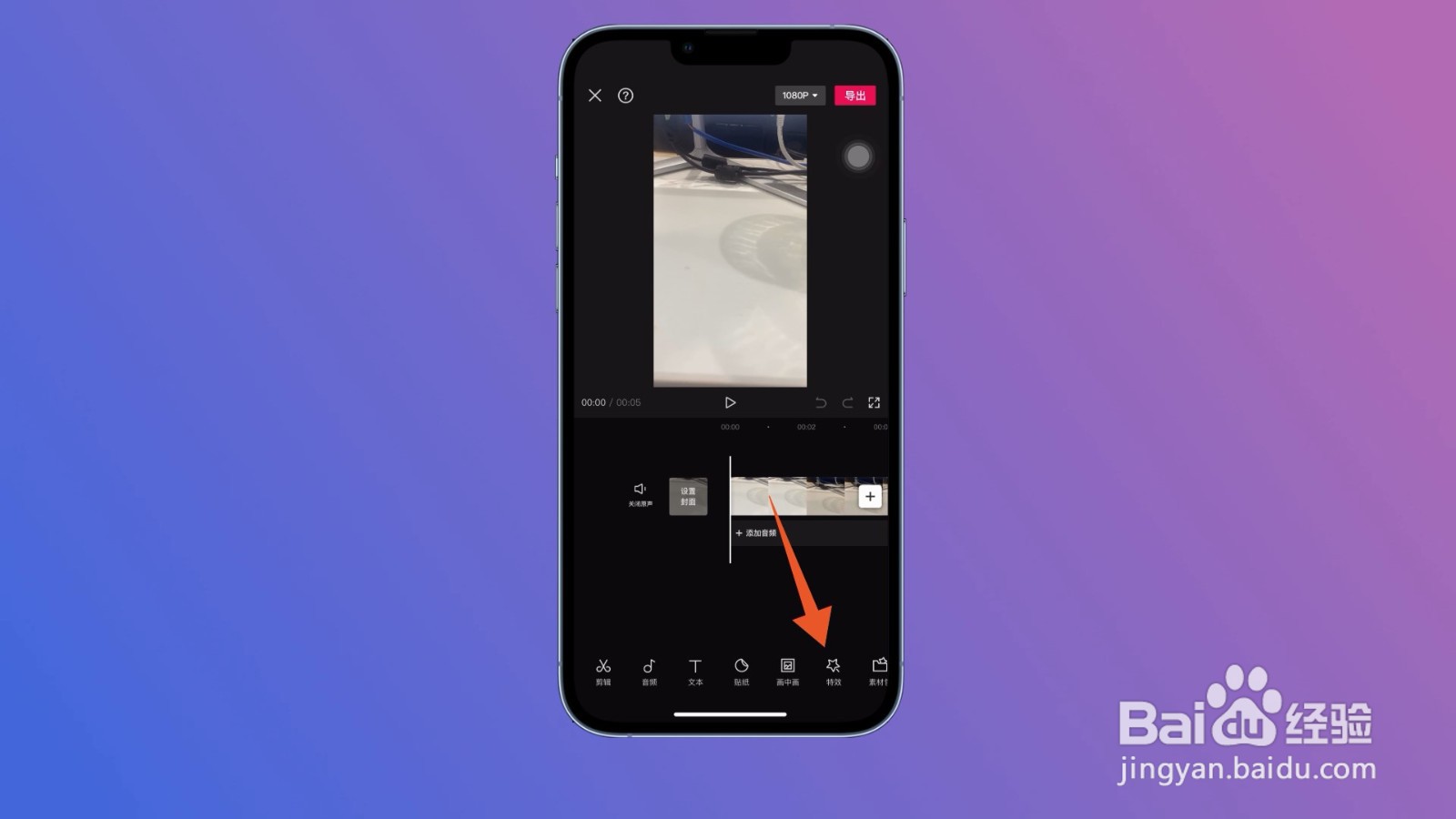 4/6
4/6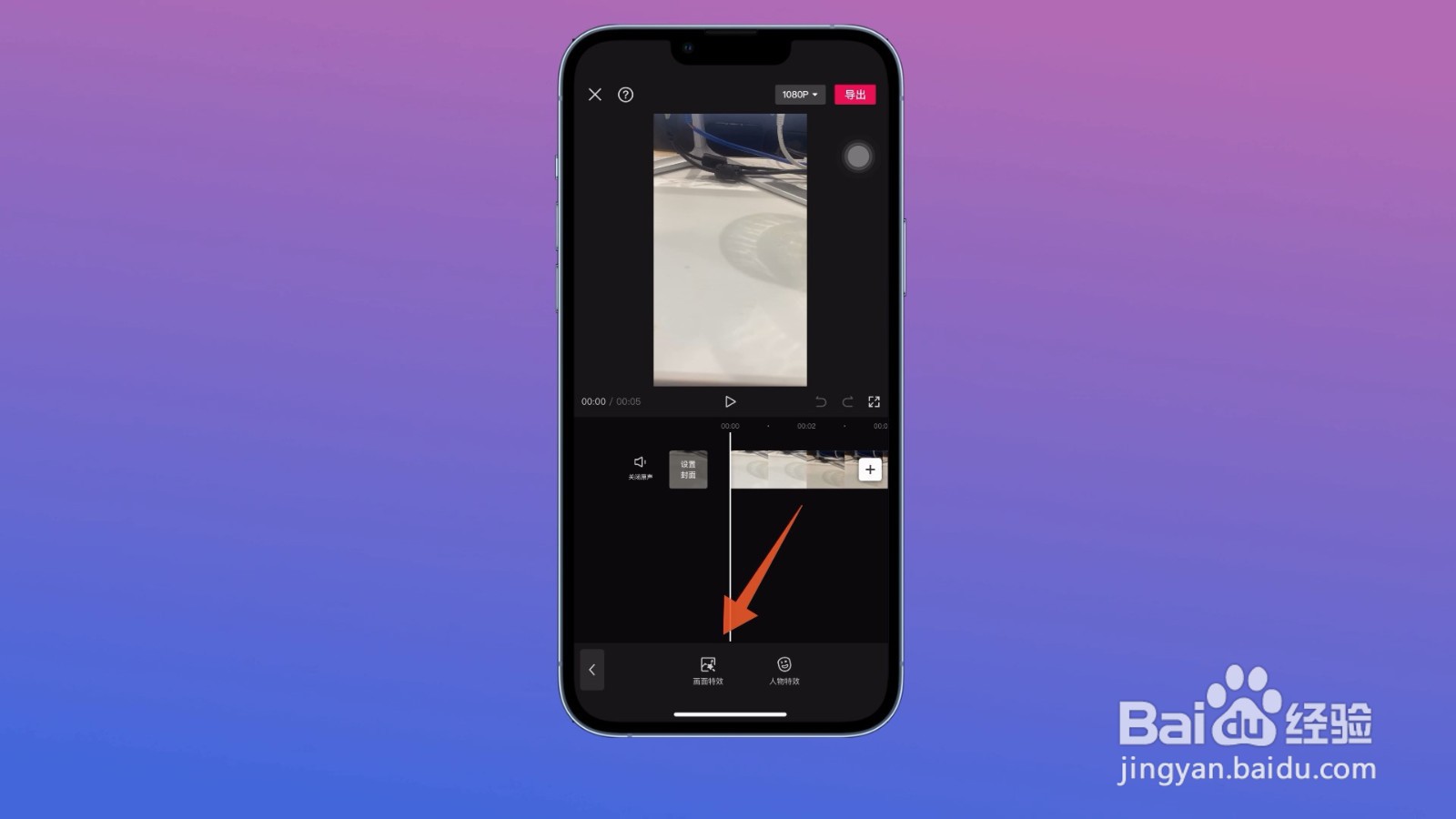 5/6
5/6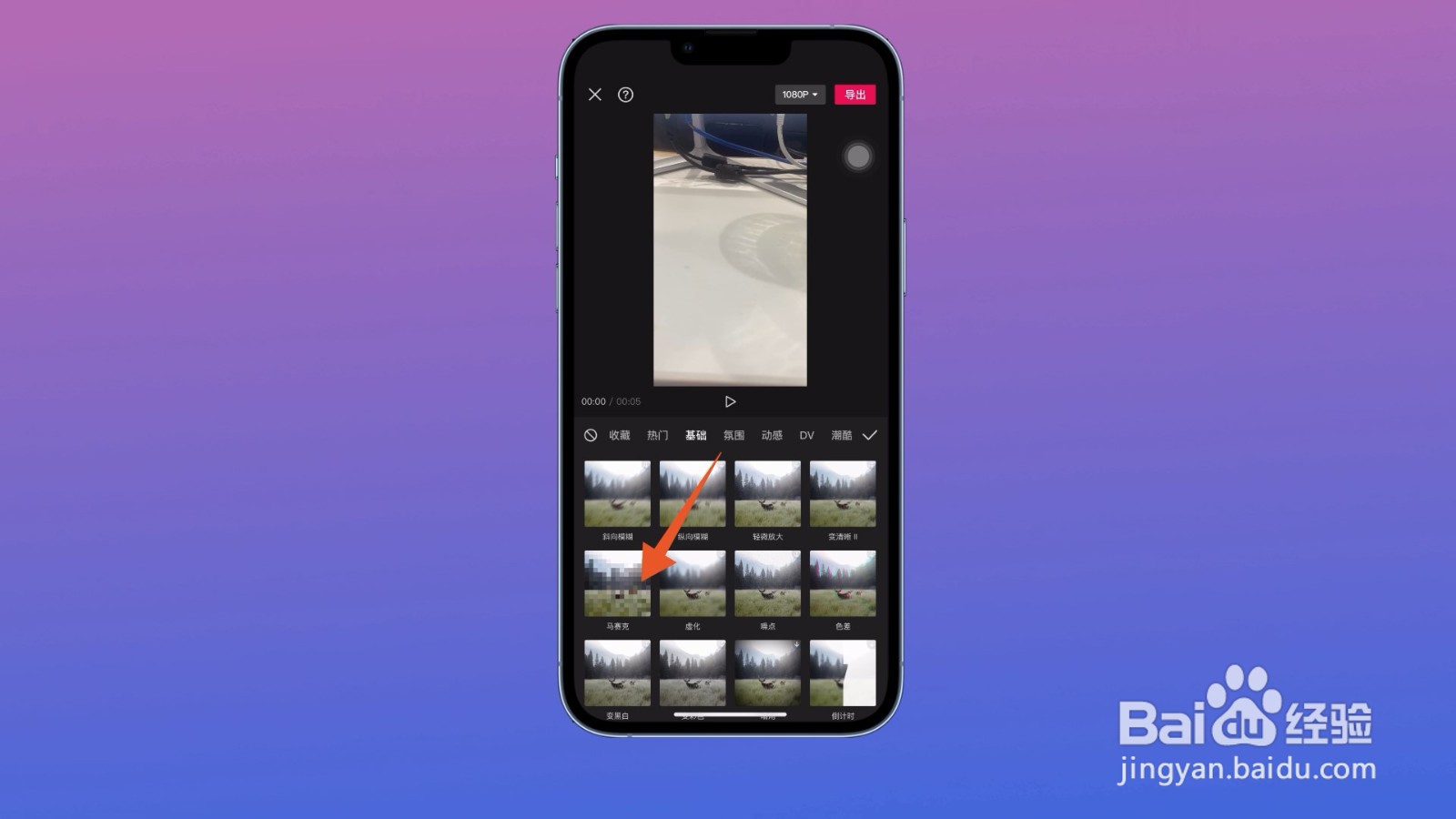 6/6
6/6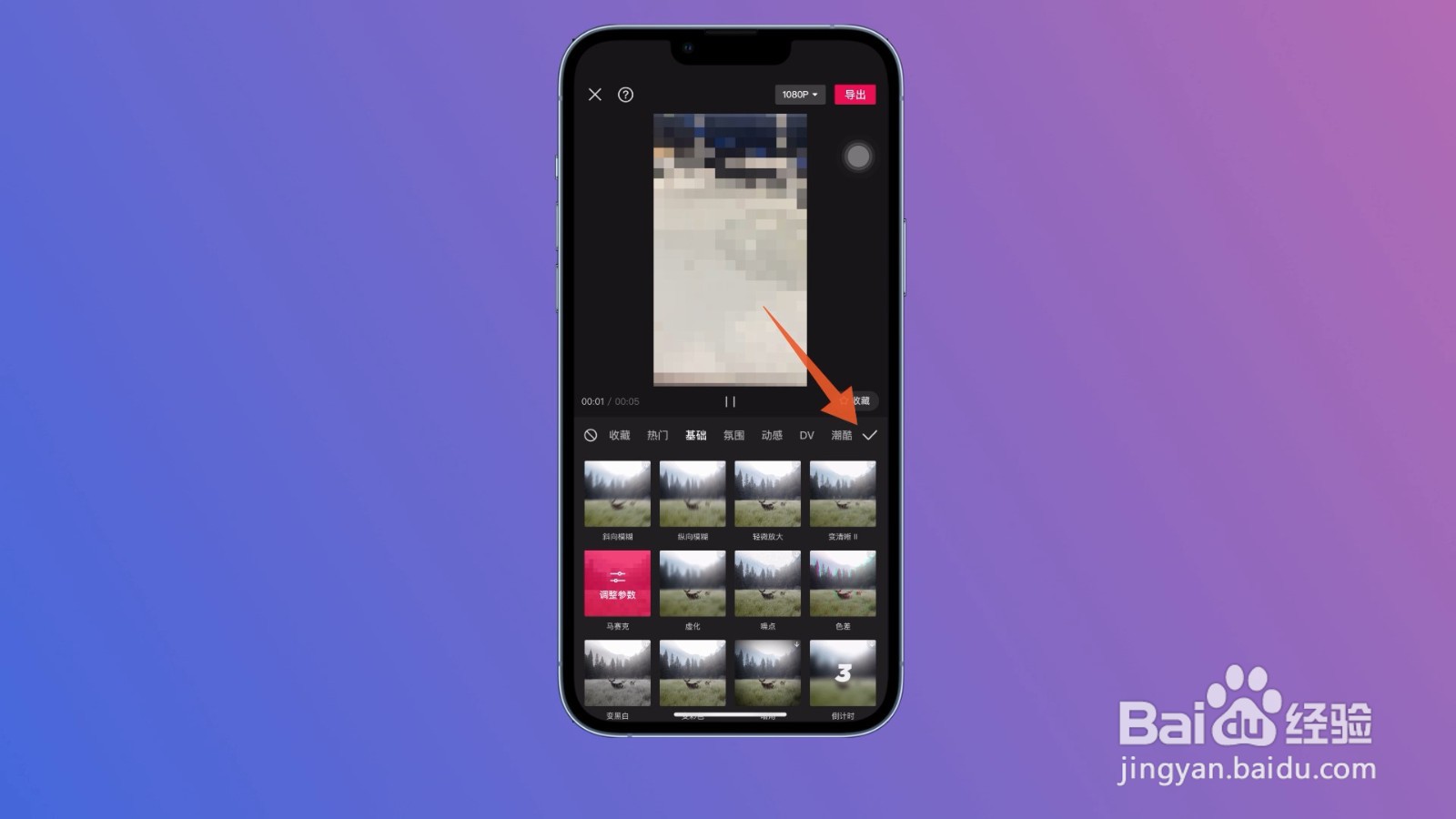 局部画面马赛克1/6
局部画面马赛克1/6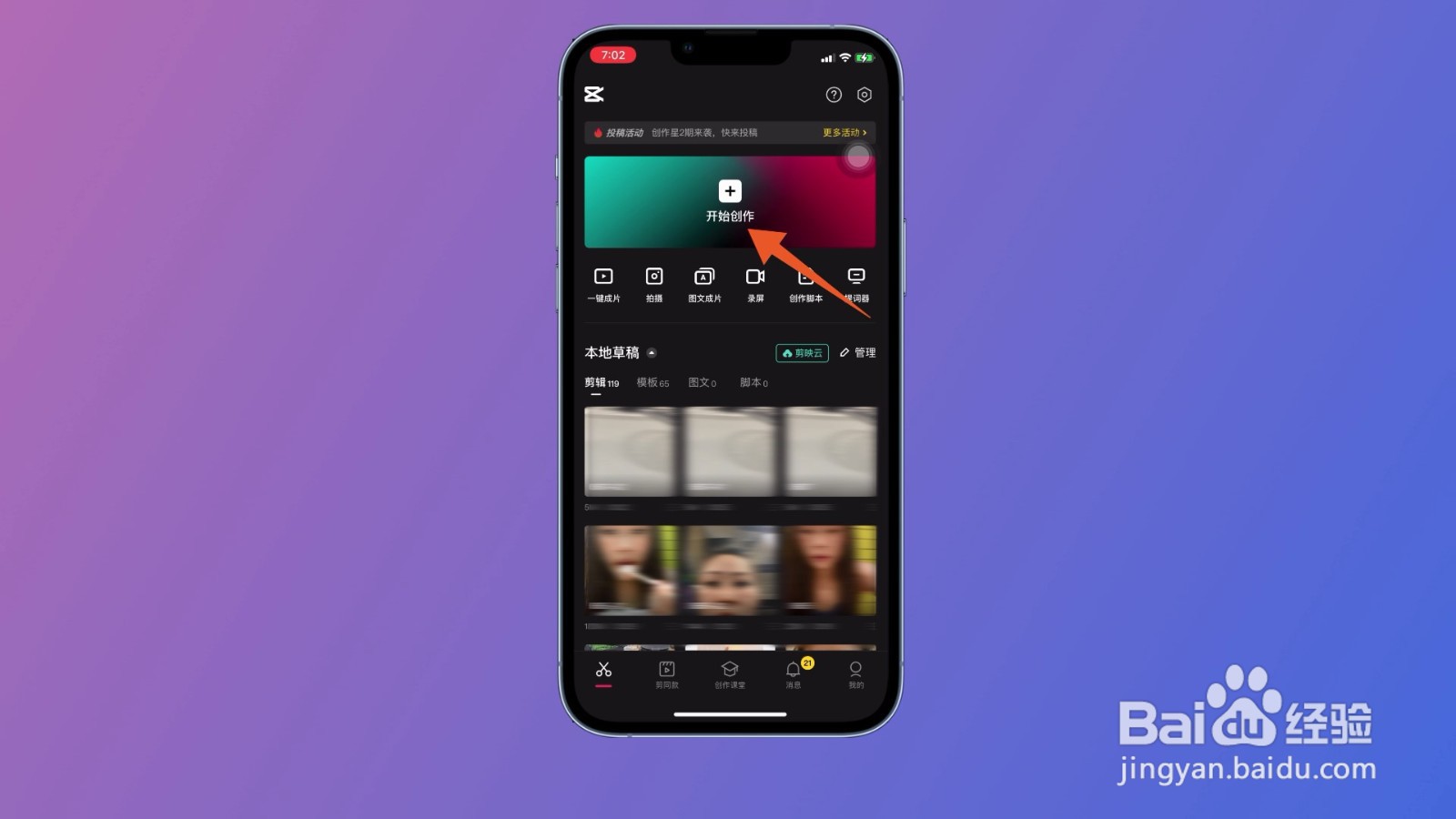 2/6
2/6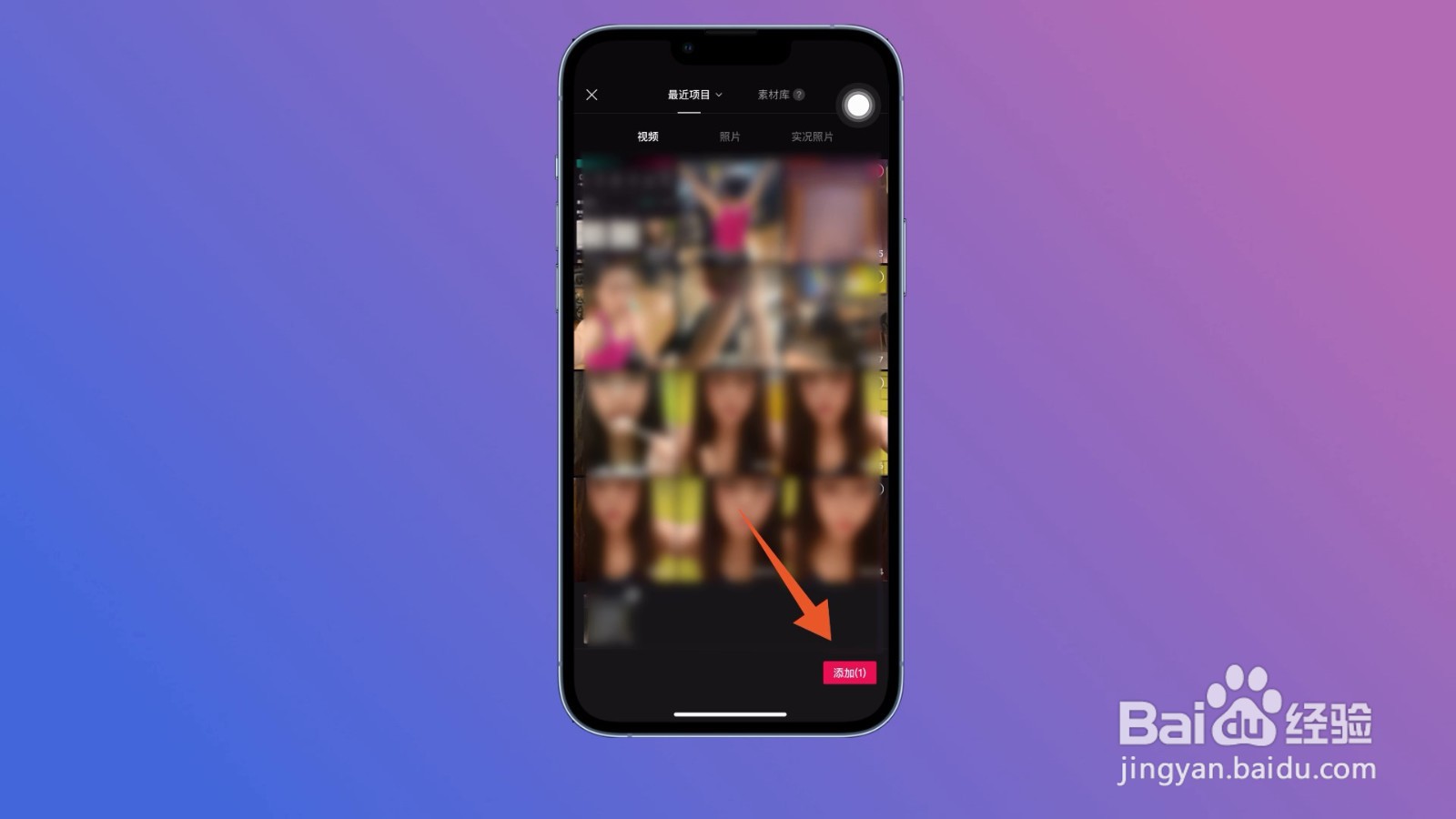 3/6
3/6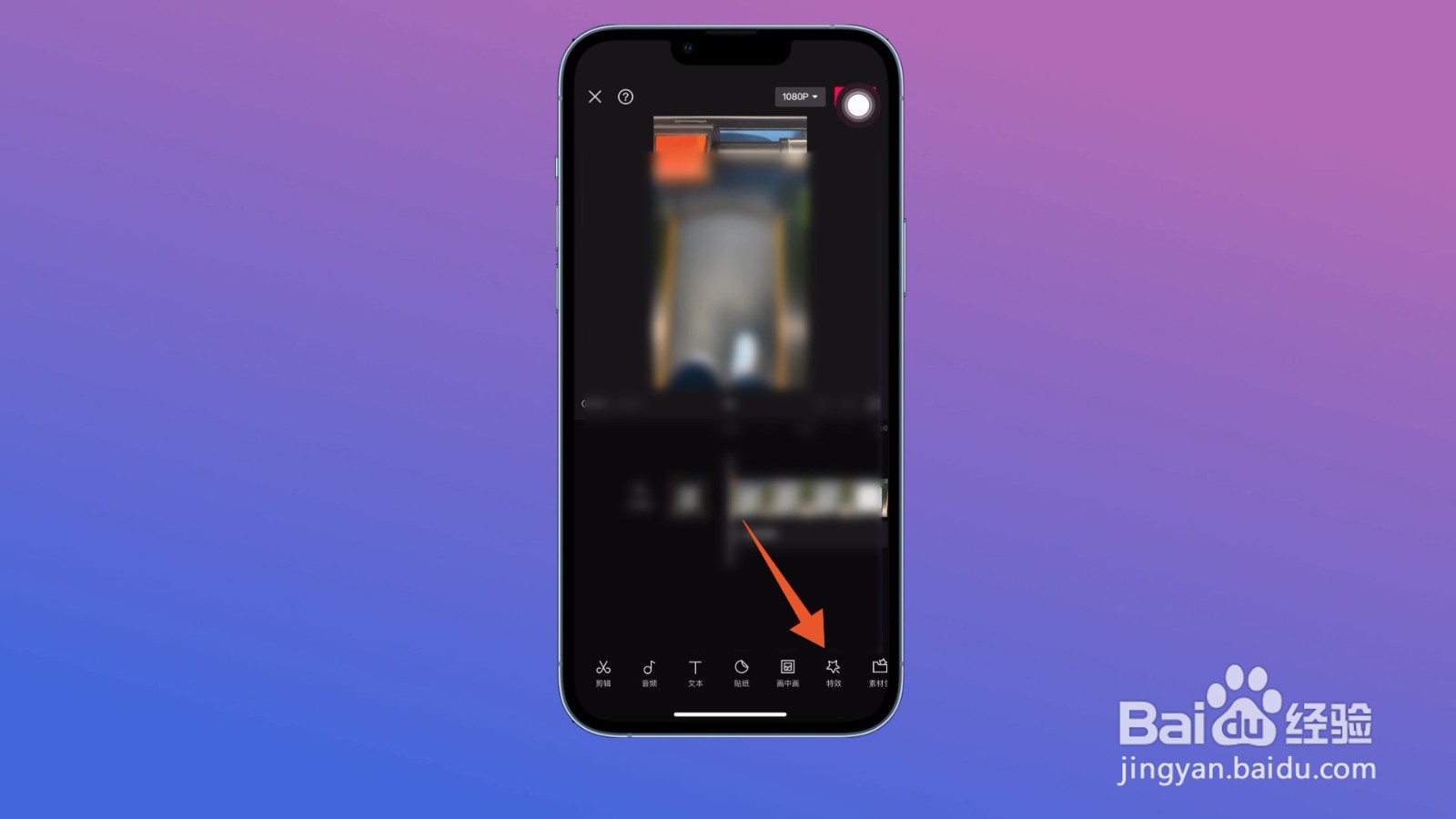 4/6
4/6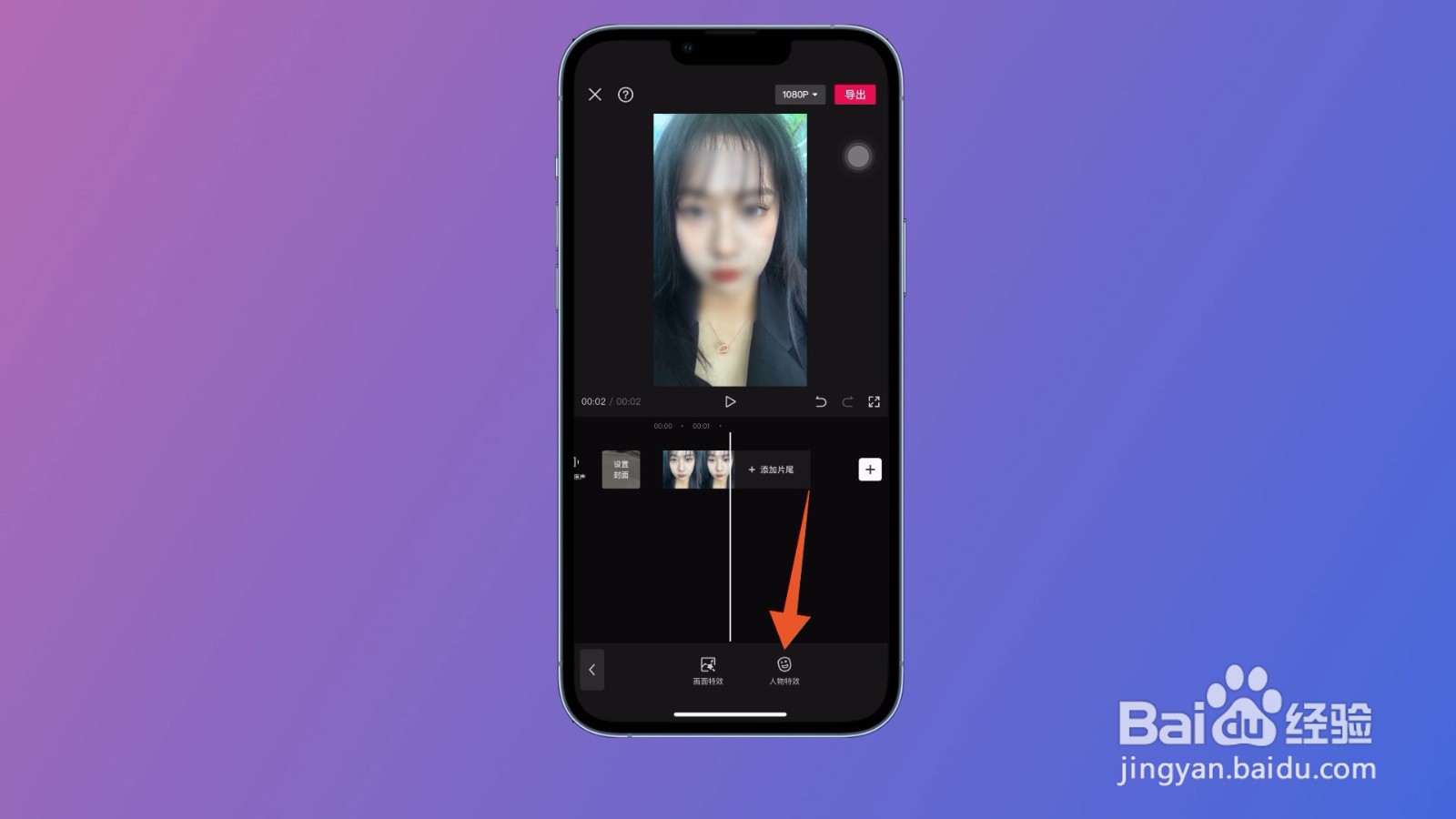 5/6
5/6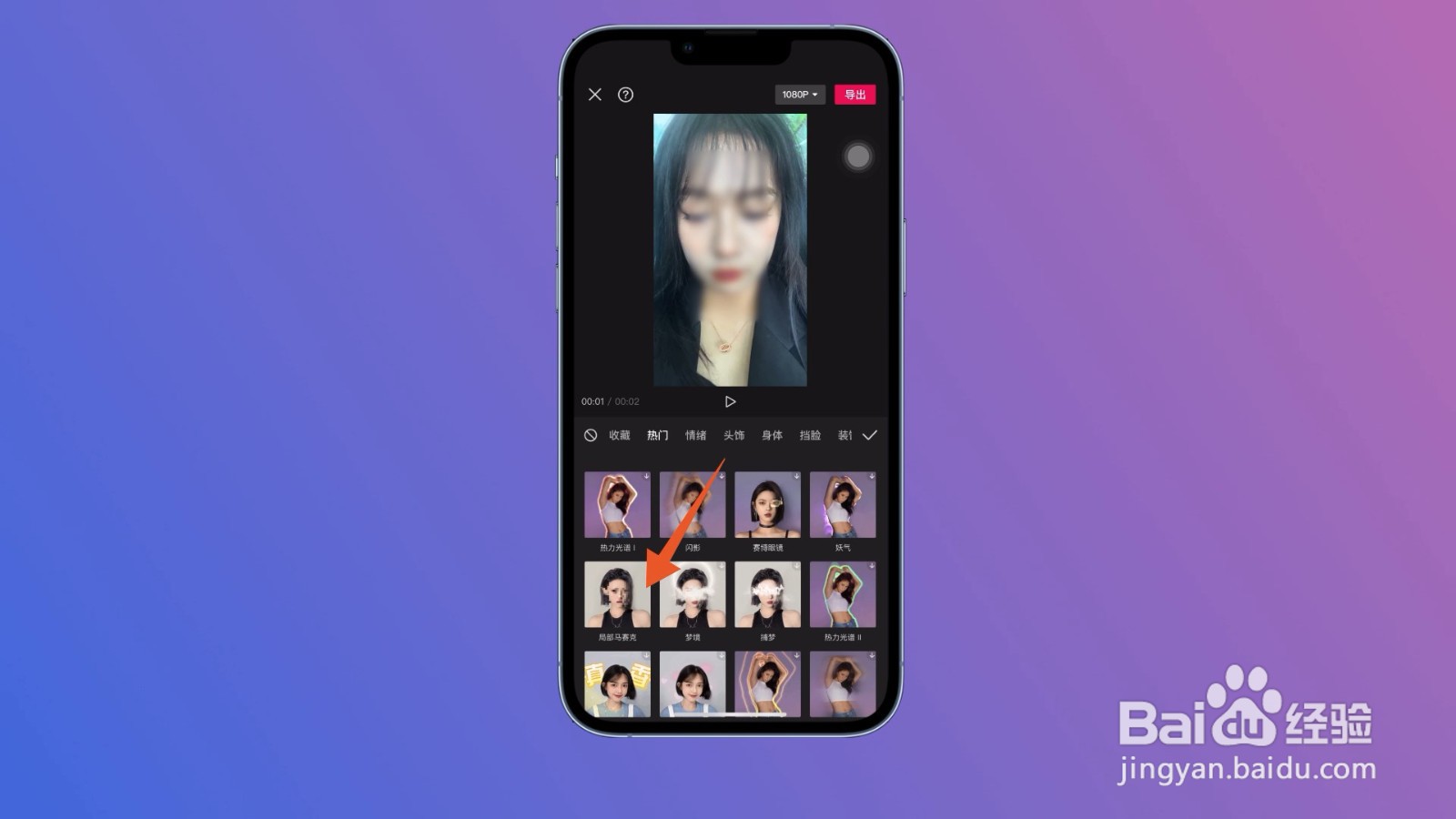 6/6
6/6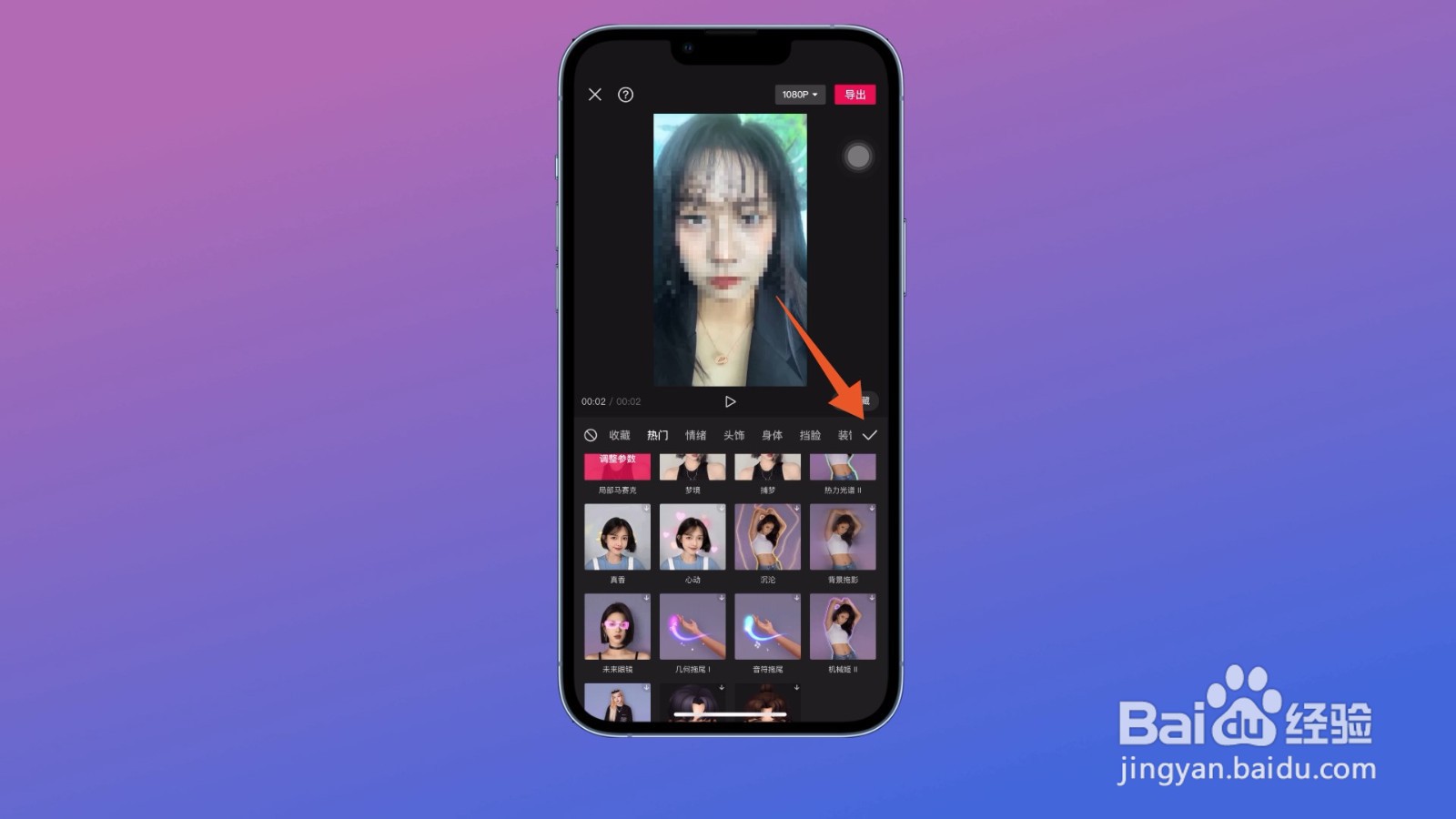
点击开始创作
进入剪映首页页面,页面选择开始创作点击打开。
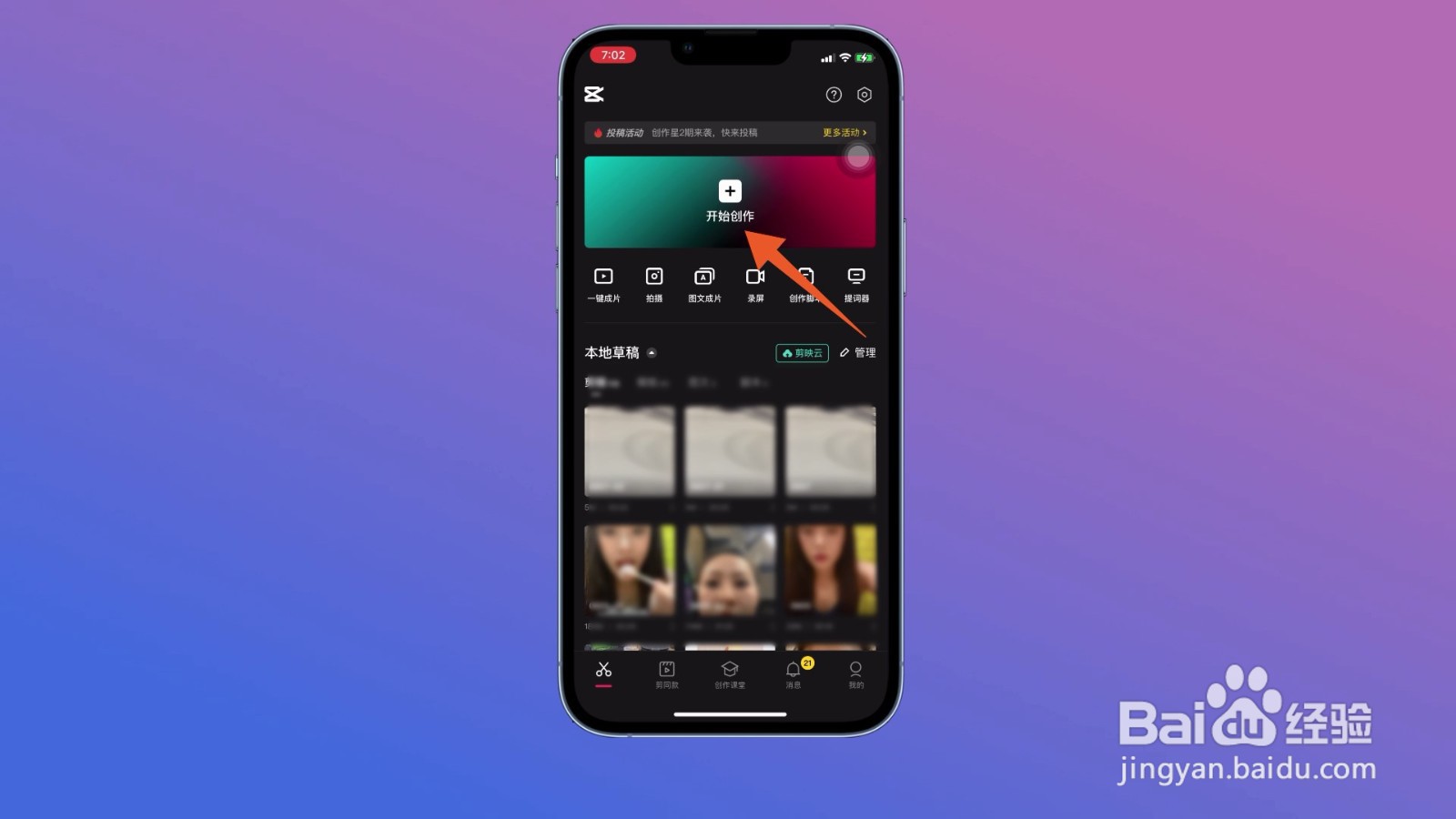 2/6
2/6点击添加
翻转进入视频相册页面,页面选择一个视频,点击添加。
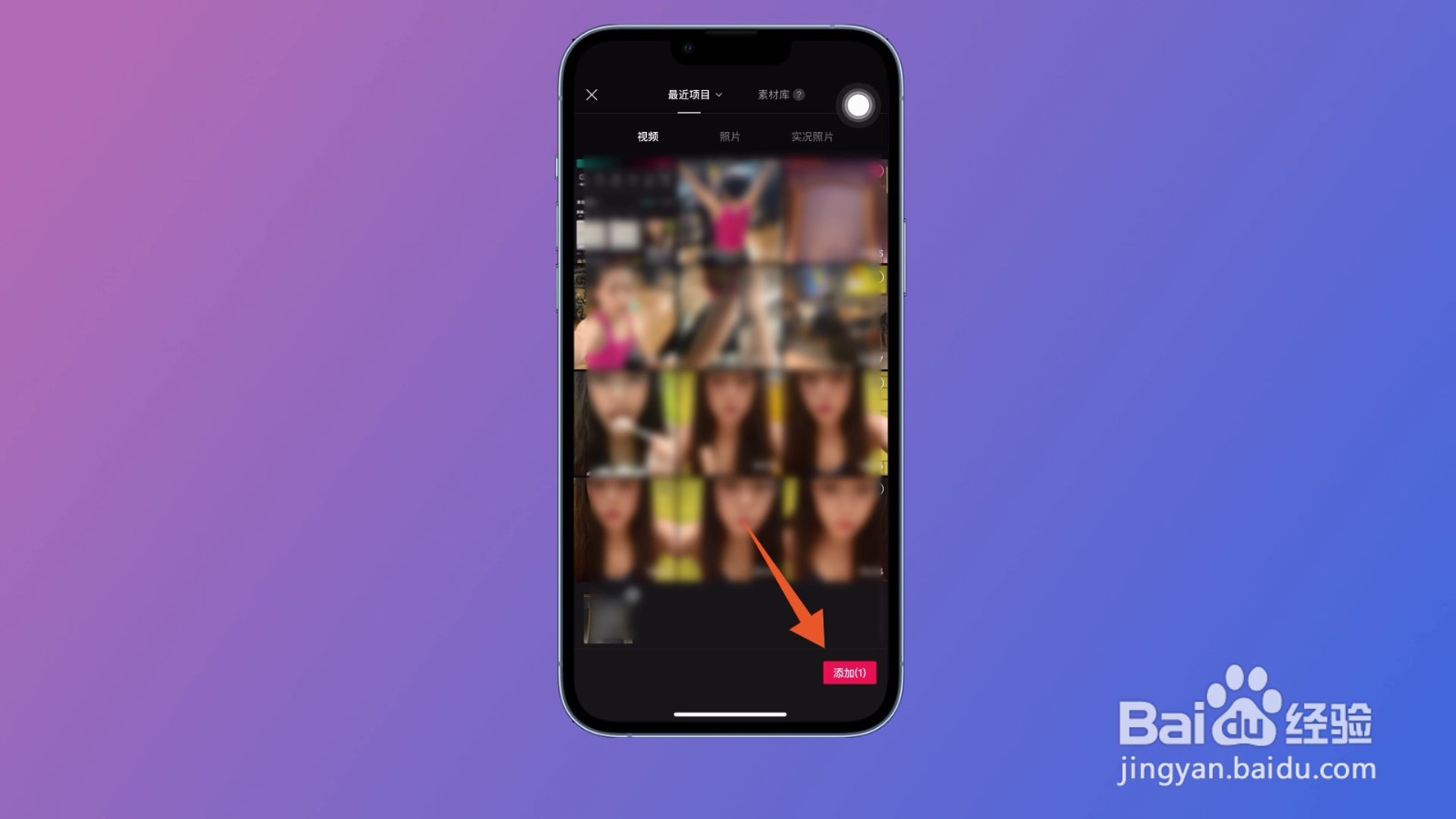 3/6
3/6打开特效
翻转进入编辑视频页面,页面底部选择特效点击打开。
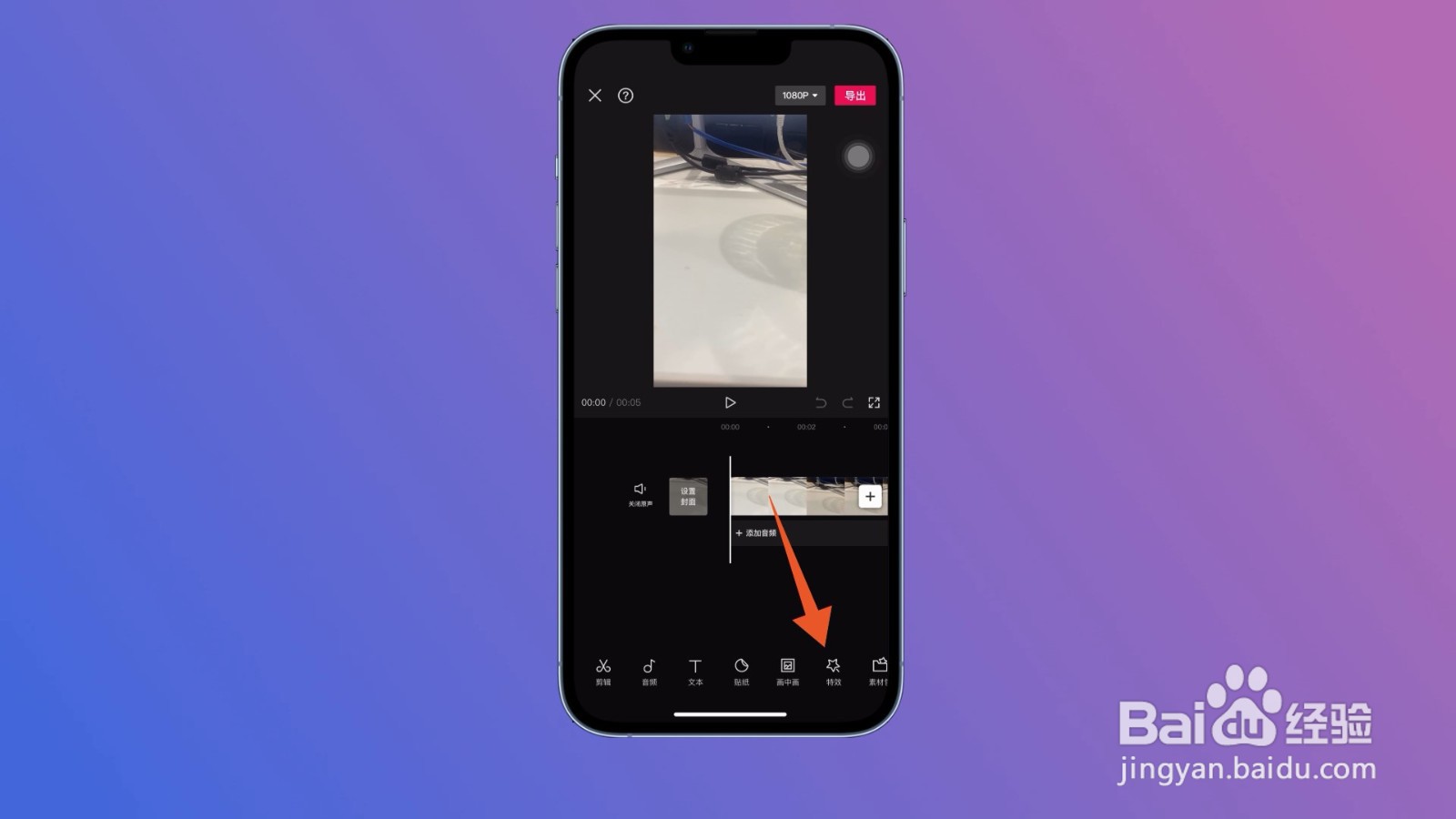 4/6
4/6点击画面特效
翻转进入特效页面,页面点击画面特效这一栏点击打开。
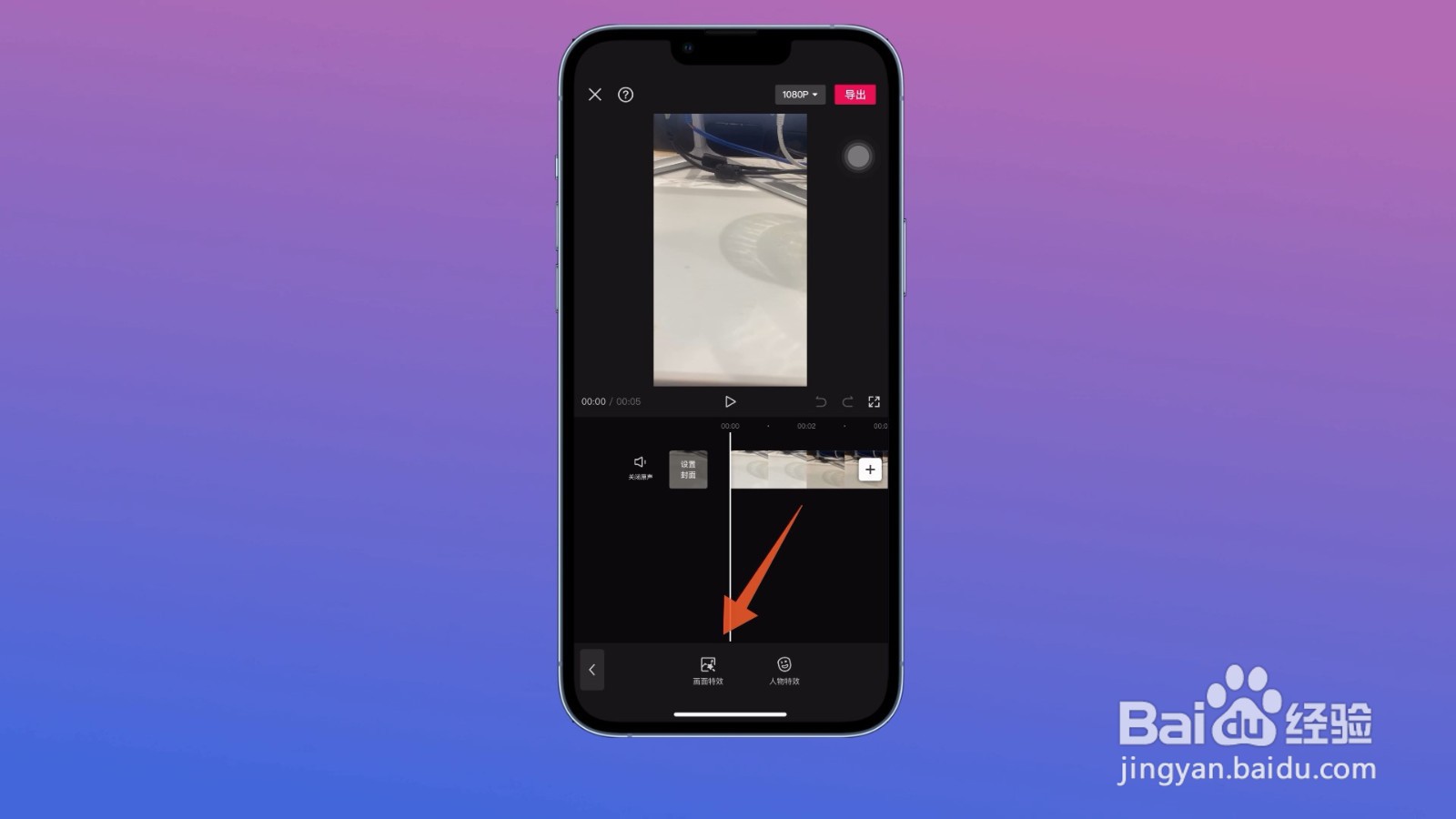 5/6
5/6点击马赛克
翻转进入画面特效页面,页面选择基础,基础页面下滑找到马赛克点击。
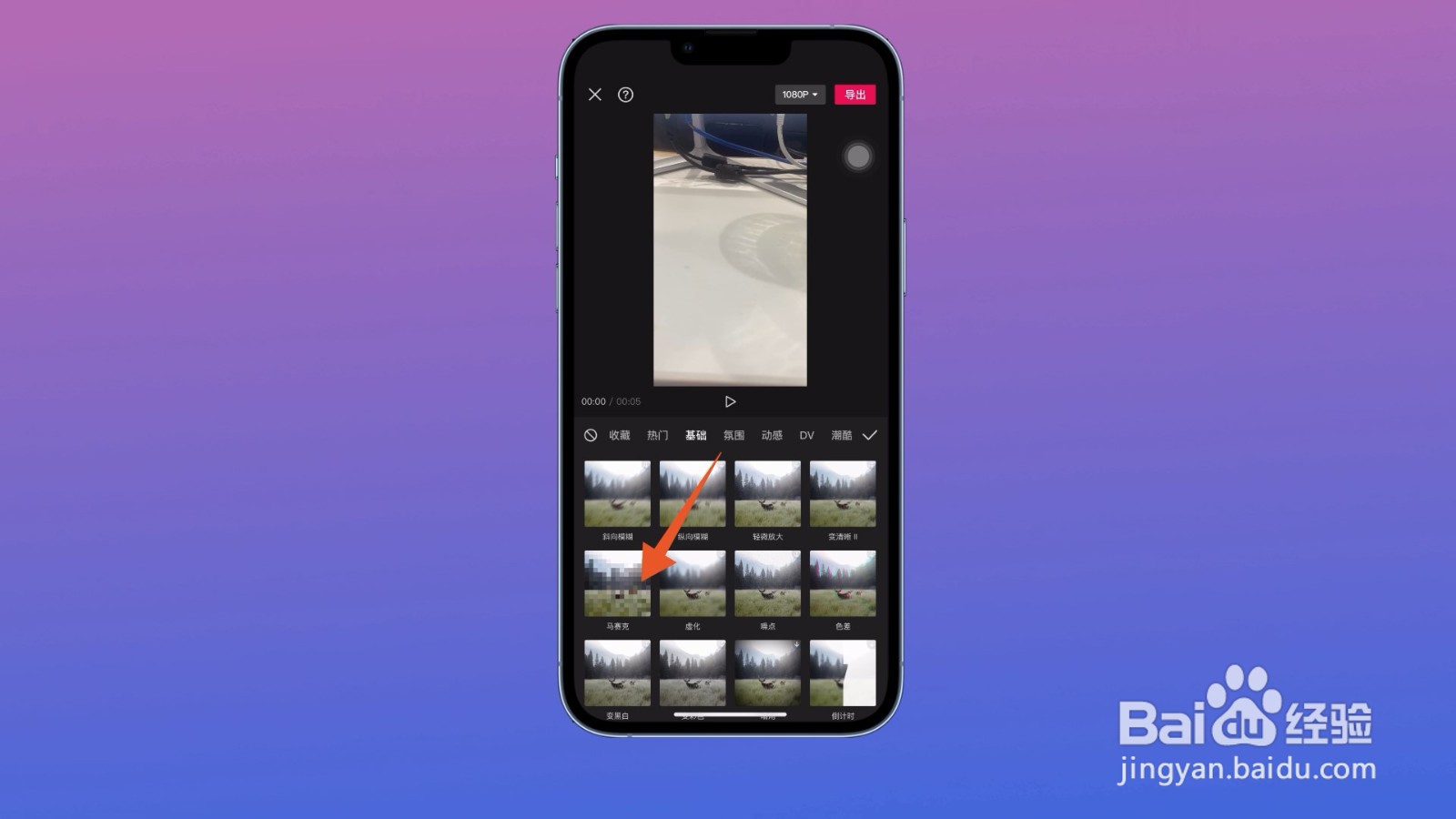 6/6
6/6点击对勾
画面添加马赛克特效,点击对勾图标,即可完成整体画面的马赛克特效。
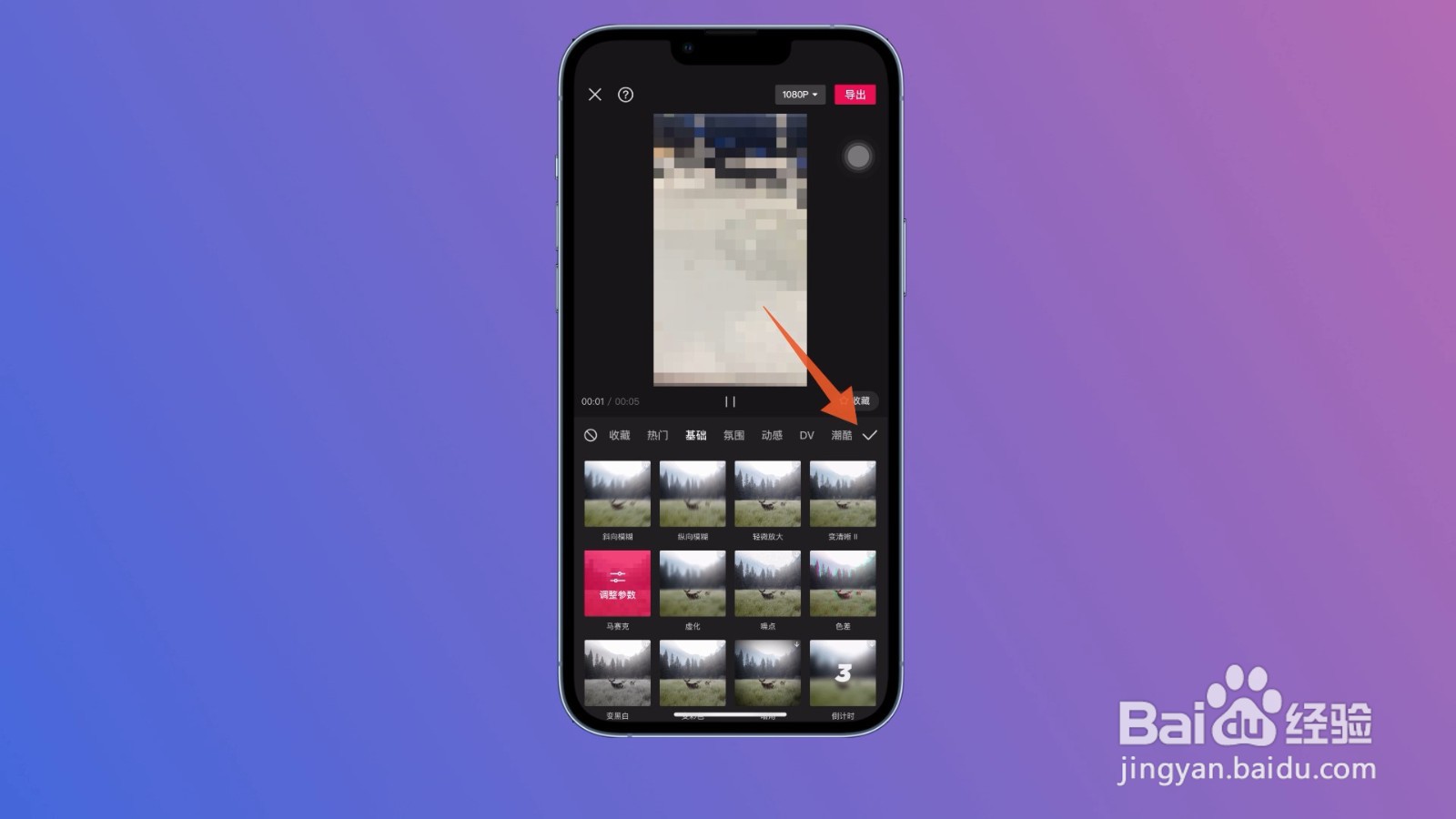 局部画面马赛克1/6
局部画面马赛克1/6打开开始创作
进入剪映首页页面,页面选择开始创作点击打开。
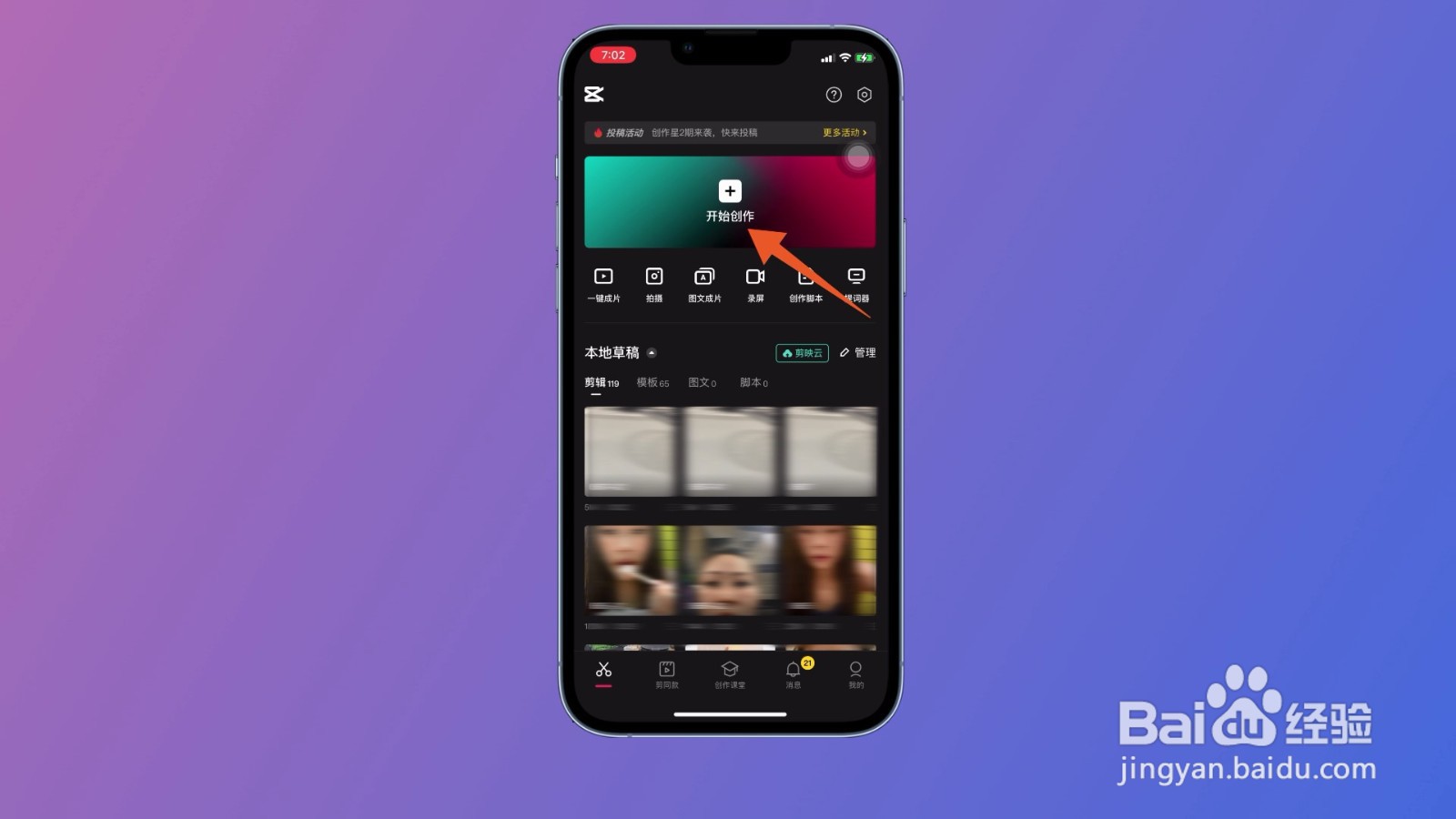 2/6
2/6点击添加
翻转进入视频相册页面,页面选择一个视频,点击添加。
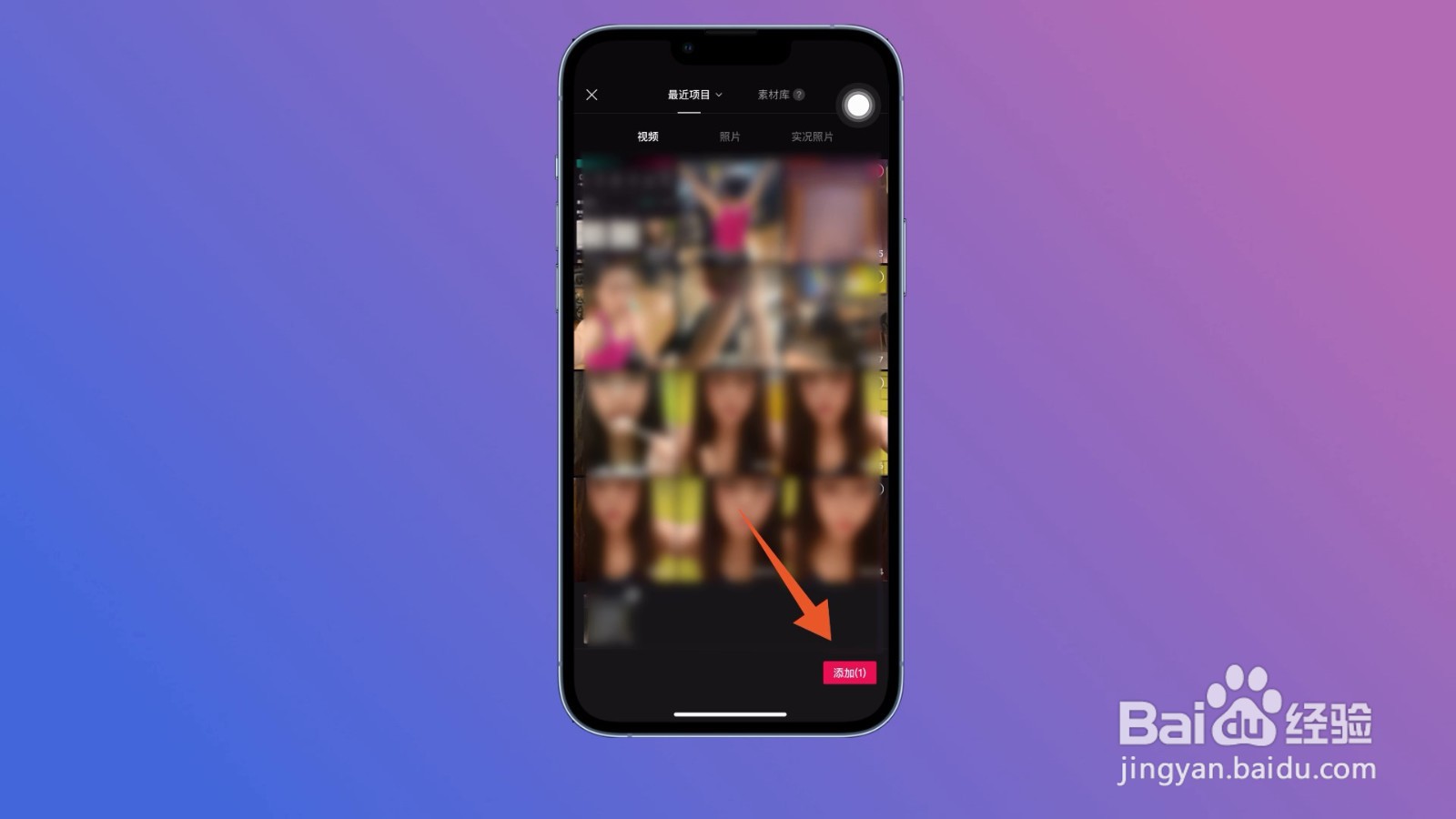 3/6
3/6打开特效
翻转进入编辑视频页面,页面底部选择特效点击打开。
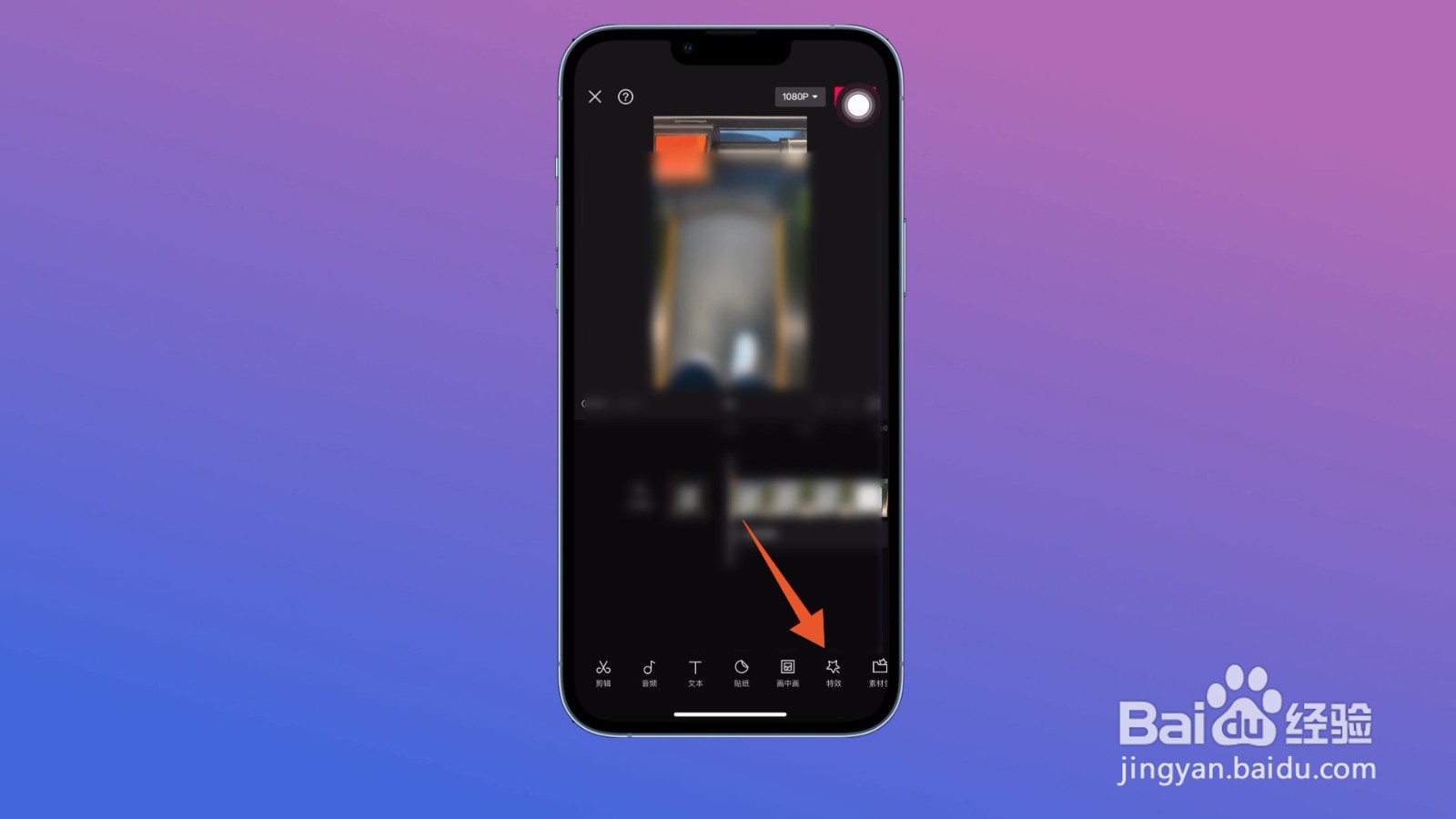 4/6
4/6点击人物特效
翻转进入特效页面,页面点击人物特效这一栏点击打开。
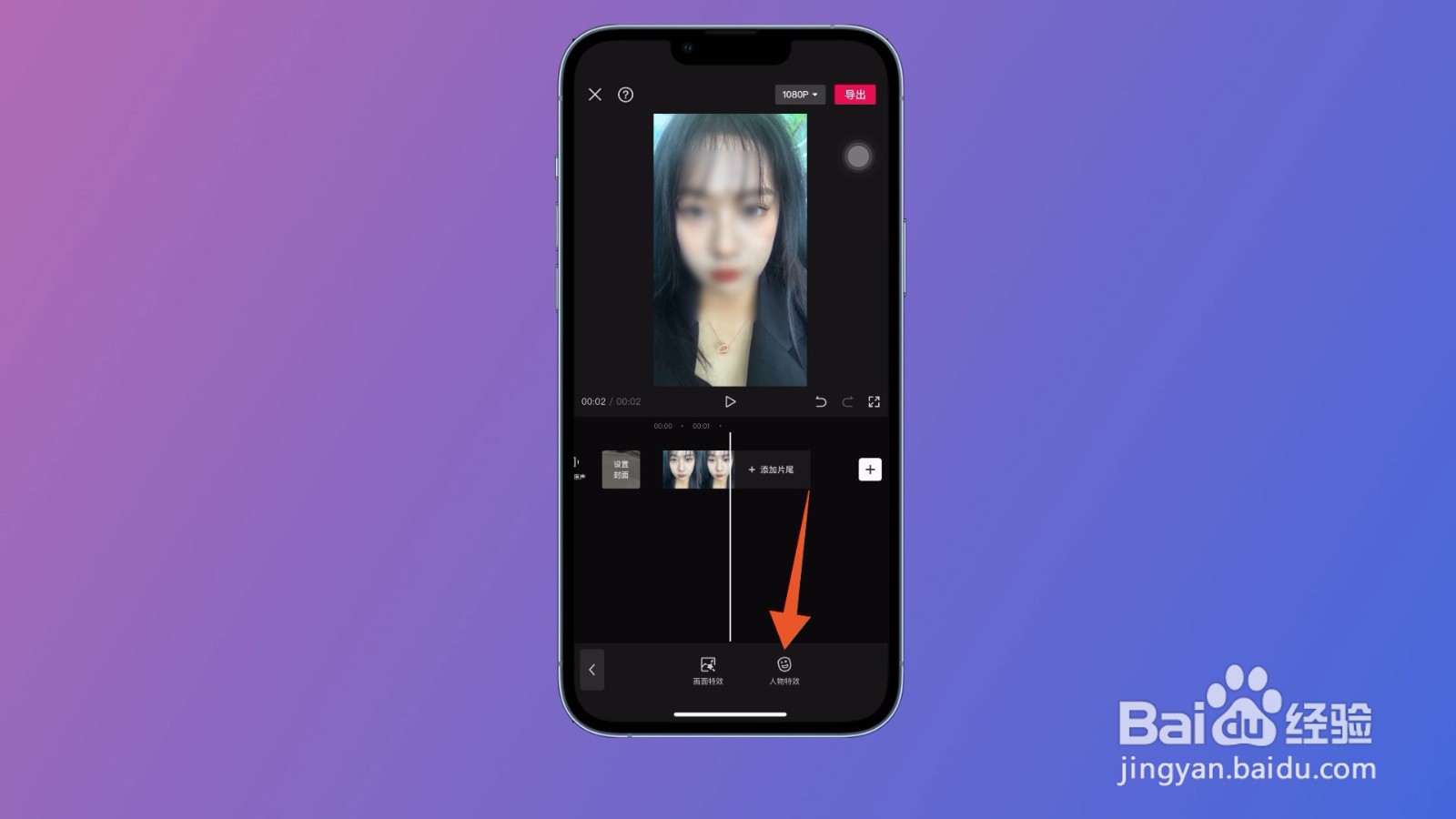 5/6
5/6点击局部马赛克
翻转进入人物特效页面,热门特效窗口找到局部马赛克点击。
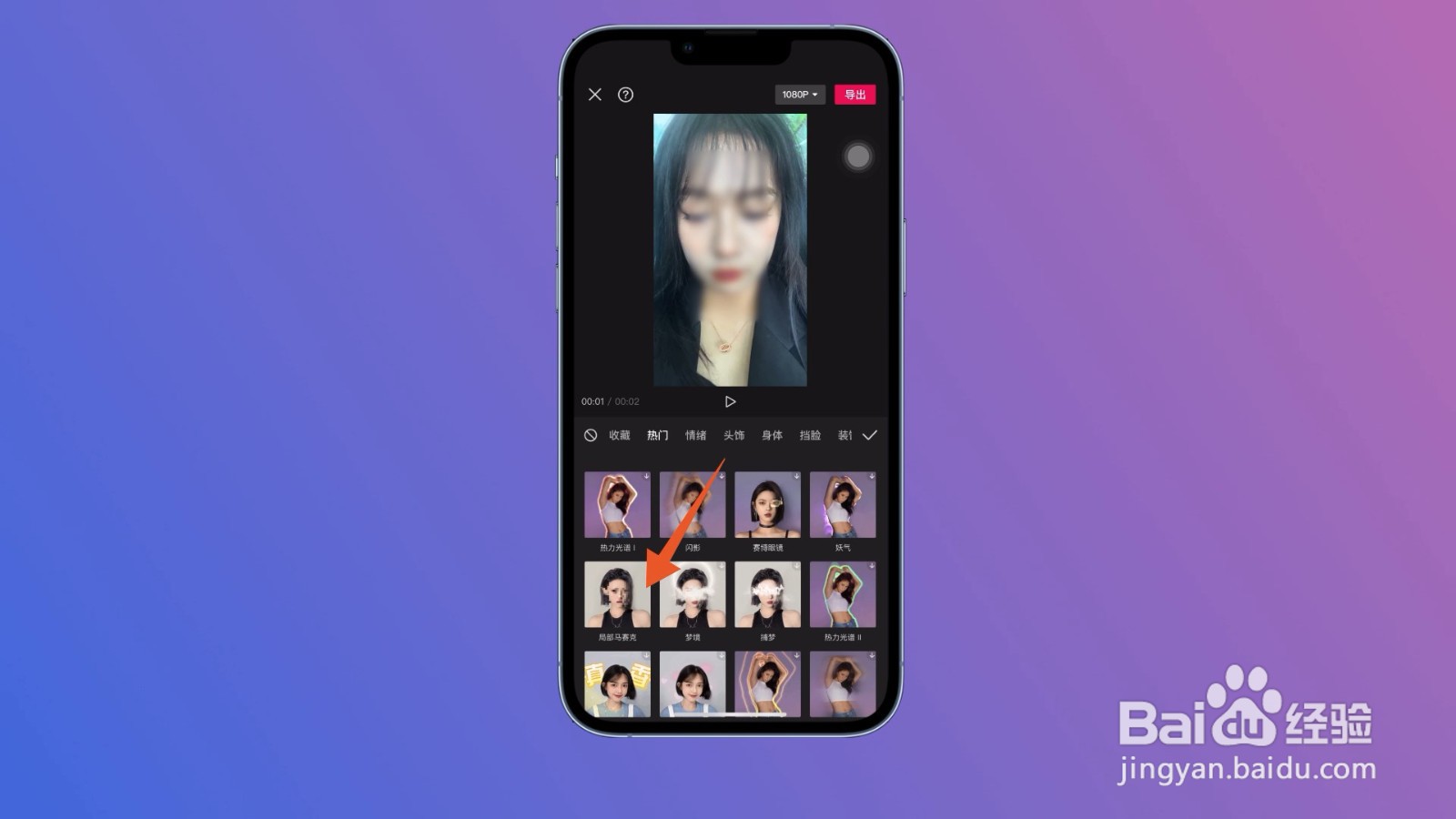 6/6
6/6点击对勾
画面添加完毕局部马赛克,点击对勾图标,即可完成局部马赛克特效的应用。
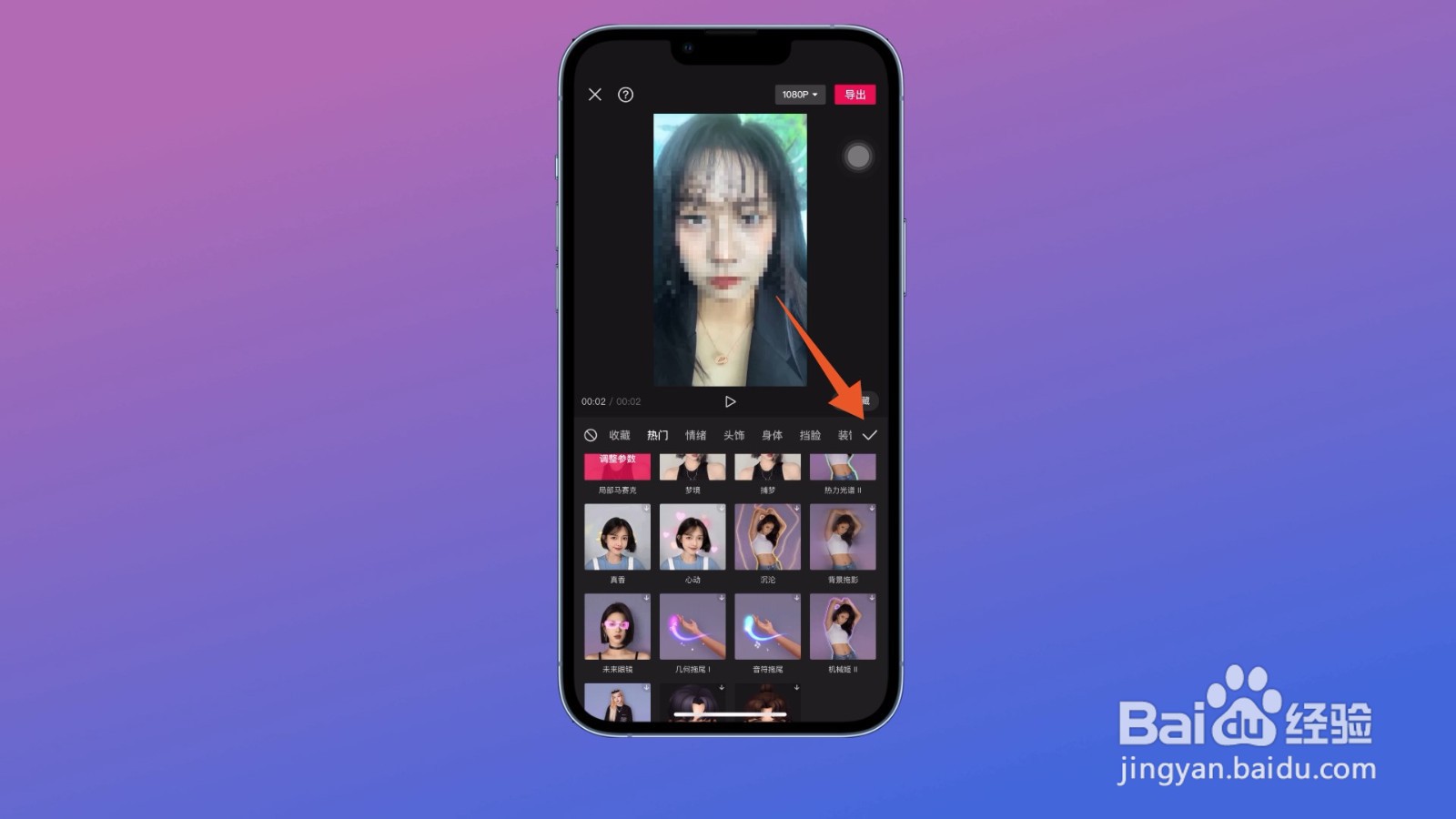
版权声明:
1、本文系转载,版权归原作者所有,旨在传递信息,不代表看本站的观点和立场。
2、本站仅提供信息发布平台,不承担相关法律责任。
3、若侵犯您的版权或隐私,请联系本站管理员删除。
4、文章链接:http://www.1haoku.cn/art_419695.html
 订阅
订阅